
时间:2020-08-24 22:04:40 来源:www.win10xitong.com 作者:win10
windows系统由于出色的稳定性,深受大家的喜爱,但是还是难免会到win10系统下英雄联盟连接不上服务器的问题,新手用户往往在遇到win10系统下英雄联盟连接不上服务器情况的时候就束手无策了,不知道如何是好,那能不能自己就处理这个win10系统下英雄联盟连接不上服务器的问题呢?我们只需要参考这个操作方法:1、按下键盘快捷键(WIN+R)打开运行,输入【CMD】命令回车;2、在提示符中输入【ipconfig /flushdns】命令并回车就可以解决了,下面小编就和大家一起来看看win10系统下英雄联盟连接不上服务器的解决办法。
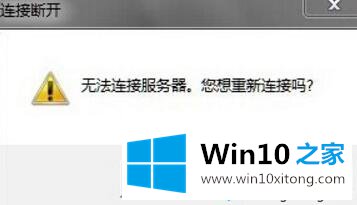
1、按下键盘快捷键(WIN+R)打开运行,输入【CMD】命令回车;

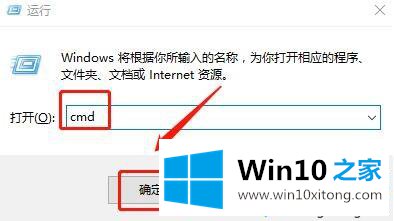
2、在提示符中输入【ipconfig /flushdns】命令并回车;
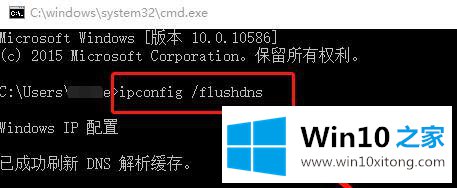
3、右键桌面【此电脑】打开属性;
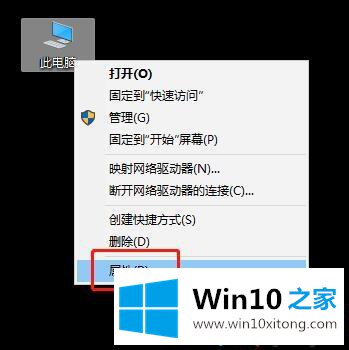
4、点击左栏【控制面板主页】进入控制面板;
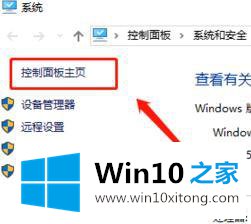
5、选择【系统和安全】类别;
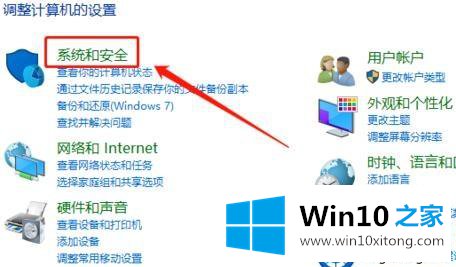
6、打开【Windows防火墙】设置面板;
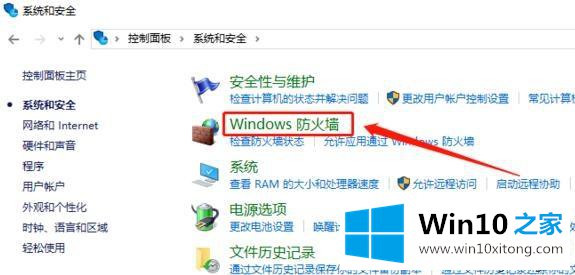
7、选择【启用或关闭Windows防火墙】选项;
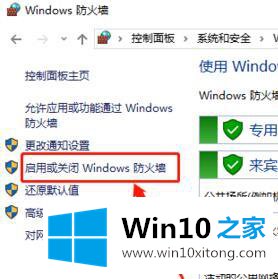
8、关闭专用网络及公共网络Windows防火墙,确定保存即可。
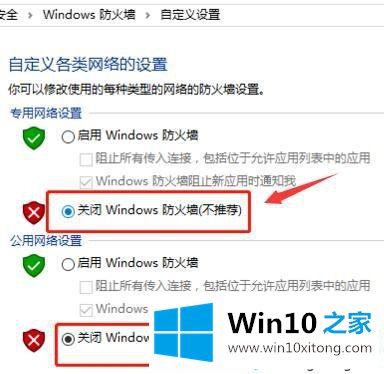
关于win10系统下英雄联盟连接不上服务器的解决方法就给大家介绍到这边了,经过上面的方法关闭防火墙就可以解决这个问题了。
以上内容就是win10系统下英雄联盟连接不上服务器的解决办法,如果你还需要下载电脑系统,请继续关注本站